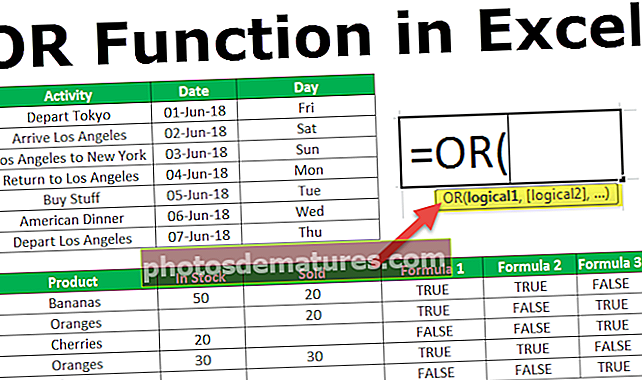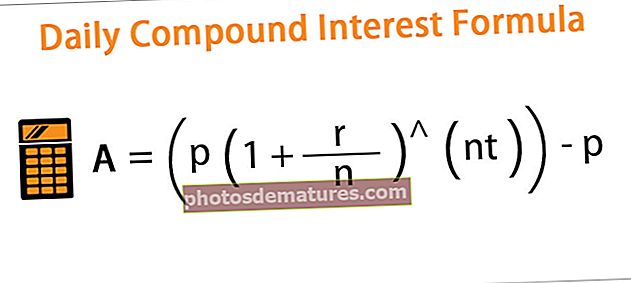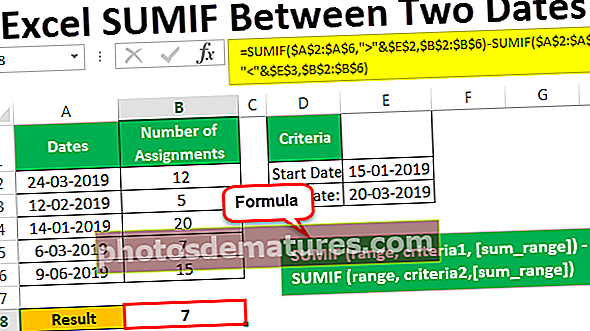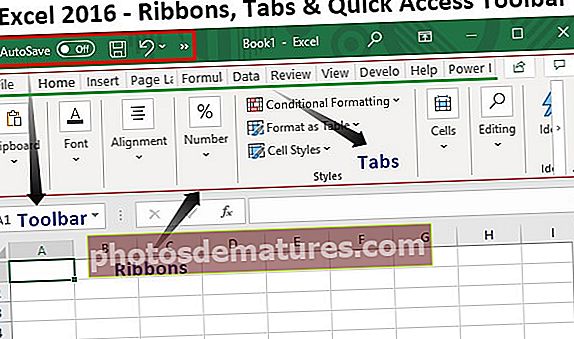Com fer gràfics de punts a Excel? (Pas a pas amb l'exemple)
Com fer gràfics de punts a Excel? (Pas a pas)
He creat una de les dades de mostra de números de vendes segons els articles durant cinc mesos; a continuació es mostren les dades de mostra del mateix. Crearem un gràfic de punts per a aquestes dades excel. Seguiu els passos següents:
- Pas 1: Introduïu els números 1, 2 i 3 a les columnes següents de les dades. Consulteu la imatge següent.

- Pas 2: Ara seleccioneu les dues primeres files de les dades i inseriu el gràfic de columnes a Excel.

- Pas 3: Ara feu clic amb el botó dret al gràfic i trieu "Selecciona dades".

- Pas 4: Al quadre de diàleg següent, trieu l'opció "Edita".

- Pas 5: Podem veure els valors existents com l’interval seleccionat.

- Pas 6: Suprimiu aquests valors existents i introduïu 0, 0, 0 per als tres elements.

- Pas 7: Feu clic a Ok, tindrem un gràfic en blanc com el següent.

- Pas 8: Torneu a fer clic amb el botó dret al gràfic i trieu "Selecciona dades". A la finestra següent, feu clic al botó "Afegeix".

- Pas 9: A la finestra següent, seleccioneu la cel·la A1 per a "Nom de sèrie" i per a "Valors de sèrie" introduïu 1 com a valor.

- Pas 10: Feu clic a Ok, tindrem un gràfic com el següent.

- Pas 11: Ara feu clic amb el botó dret al gràfic i trieu "Canvia el tipus de gràfic".

- Pas 12: A la finestra següent, seleccioneu "Combo".

- Pas 13: Per a "Element 1", trieu "Gràfic dispers" i feu clic a D'acord.

- Pas 14: Ara tindrem un gràfic com el següent amb només un punt, la barra de columnes substituïda per només un punt.

- Pas 15: Feu clic amb el botó dret al gràfic i trieu de nou "Selecciona dades". A la finestra següent, seleccioneu "Element 1" i feu clic a "Edita".

- Pas 16: Ara podem veure a sota de la finestra d'opcions.

- Pas 17: Per a "Nom de la sèrie", trieu la cel·la A1, per a "Valors de la sèrie X", trieu la columna que tingui el número 1 (la que hem introduït manualment al pas 1) i, per a "Valors de la sèrie Y", trieu els números de l'element 1.

- Pas 18: Feu clic a Ok, ara tindrem un gràfic de punts per a "Element 1".

- Pas 19: Ara hem de repetir el mateix procés per als altres dos ítems, és a dir, "ítem 2" i "ítem 3".
A continuació es mostra l’ítem 2.

A continuació es mostra l’ítem 3.

Ara tindrem un gràfic "Dot Plot" a punt, com el següent.

Com podem veure en lloc del gràfic tradicional de "Barra de columnes", tenim un gràfic de "Dibuix de punts".
Coses que cal recordar
- No hi ha cap gràfic de gràfics de punts integrat a Excel.
- Necessitem una combinació del gràfic dispers per crear un gràfic de punts.
- Podem augmentar la mida dels punts en cas que sigui necessari, a la secció de format de sèries de dades.
- Si necessiteu un gràfic de traçat de punts horitzontals, hem d’inserir un gràfic de barres a Excel en lloc del gràfic de columnes.